Что делать, если Dota 2 зависает, лагает и фризит?
Периодически у любого игрока лагает Dota 2 и тому есть масса причин: от временных перебоев интернета до проблем с производительностью, охлаждением и т. п. Еще одна частая проблема – некорректное обновление. После некоторых апдейтов, Dota 2 зависает во время игры у значительной части игроков. Причиной может послужить использование интегрированной видеокарты вместо дискретной, забитый кэш Steam, некорректная настройка fps, неподходящий режим работы ноутбука и многое другое. Мы поможем исправить все источники проблем, которые приводят к зависанию, лагам, торможению, подтупливанию, дерганию картинки в Dota 2.
В первую очередь нужно сопоставить системные требования Dota 2 и реальные характеристики компьютера. Минимально требуется 4 Гб ОЗУ, 2-ядерный процессор с частотой от 2,8 ГГц и видеокарта GeForce 8600 или лучше. При желании запускать игру с лучшими настройками графики, нужны более производительные комплектующие.
Сколько весит Dota 2?
Со времени размер игры постоянно увеличивается, это обусловлено постоянным обновлением игры: добавлением новых героев и артефактов, сэтов, ивентов и тп. Бета версия доты занимала всего несколько гигабайт, какой размер игры сейчас? Чтобы скачать доту целиком из Steam в начале 2021 года мне понадобилось 13.1Гб трафика, но это только установочные файлы. После установки размер Dota 2 – 28 гигабайт, этот вес на начало 2021 года, с ходом времени размер игры будет только увеличиваться.
Для справки отметим, размер установленного клиента Steam без игры – порядка 700 мб. Стоит помнить, что обновления скачиваются в запакованном виде в папку Стима, после установки установочные файлы удаляются. Для корректной работы Steam с одной лишь Дота 2 стоит зарезервировать минимум 40 гб места на диске.
Почему Дота занимает слишком много места?
Как показывает практика, спустя год игры размер папки с игрой намного больше чем необходимо. Готов спорить, что даже сейчас Ваша папка Steam занимает куда больше 29 гигабайт. Почему дота занимает так много места на жёстком диске? Виной всему обновления, кэш, временные и пользовательские файлы и прочий мусор.
Временные файлы вносят свою лепту, однако львиная доля приходится на графику – постоянное добавление новых сетов, эффектов и аркан с каждым обновлением весомо увеличивают размер папки с Dota 2. Без этих файлов игра работать не будет, вне зависимости от того, какие шмотки у Вас в инвентаре.
Вес Dota 2 в Steam
Как и другие игры от Valve, найти и установить Доту 2 лучше всего через Steam. Для этого вам придётся зарегистрироваться на платформе. Сделать это просто. Важно отметить, что то, сколько весит Дота 2 в Стиме в 2020 году и то, сколько места она займёт на вашем диске – разные вещи. Если вы в первую очередь экономите траффик, вам стоит знать, что дистрибутив Dota 2 в Steam занимает 11,6 Гб. Так что скачивание Доты 2 с медленным или ограниченным по объему траффика интернетом будет не самой лёгкой задачей.
Если же у вас быстрый безлимитный интернет, а вот место на диске ограничено, тогда вам скорее всего интересно сколько весит Dota 2 2020 года в распакованном виде. Если верить официальным данным от Valve, на установку игры хватает 15 Гб, но, к сожалению, это не так. Игра вышла в 2013 году и с тех пор изрядно пополнела благодаря многочисленным обновлениям, а вот исправить данные в Steam разработчики не удосужились. Полностью распакованная и установленная игра Dota 2 занимает на жестком диске 27,9 Гб.
Важно понимать, что этот размер не является фиксированным. Ещё весной 2020 года Дота 2 весила около 25 Гб, но дополнения уже ощутимо увеличили этот вес. Также в папке с игрой сохраняются и реплеи ваших игр, которые тоже занимают место. Это значит, что чем больше вы играете, тем больше она будет весить. Если, конечно, вы регулярно не вычищаете папки с повторами каток.
Dota 2 не запускается. Текста ошибки нет. Решение
Если вы уже попробовали стандартные методы вроде проверки целостности файлов и переустановки игры, то вам следует воспользоваться еще одним универсальным инструментом, о котором мало кто знает. Речь идет о запуске Dota 2 с авто-конфигурацией. В таком случае игра автоматически сбросит все выставленные настройки, выберет новый оптимальный пресет для вашего компьютера и попробует запуститься снова. Для этого нужно проделать следующие действия:
- Запустить Steam и перейти в раздел библиотеки;
- Нажать правой кнопкой мыши по Dota 2;
- В контекстном меню выбрать опцию «Свойства»;
- В открывшемся окне, на вкладке «Общие», нажать на кнопку «Установить параметры запуска. »;
- В появившемся текстовом поле убрать все команды, если они есть;
- В пустое текстовое поле ввести «-autoconflig» (без кавычек) и нажать «OK».
После этого попробуйте запустить игру. Обратите внимание, что в дальнейшем вам следует с осторожностью менять настройки. Вполне возможно, что одна из них и вызывала проблемы с запуском. Чтобы обезопасить себя, меняйте опции по одной. Тогда вы точно будете знать, какая именно настройка не дает запустить Dota 2. А если авто-конфигурация не помогла, то можно воспользоваться еще одной похожей командой — запуском в безопасном режиме.
Для этого вместо «-autoconfig» нужно ввести «-safe» (тоже без кавычек). В таком случае Dota 2 запустится с минимальными настройками графики, а также в низком разрешении с использованием наиболее совместимых опций. После успешного запуска вы сможете изменить настройки по своему усмотрению. Но, как упомянуто выше, старайтесь менять одну опцию за другой, чтобы быстрее вычислить проблемное место.
Также есть еще одна команда: «-nod3d9ex». Она позволяет решить проблему с запуском на компьютерах с устаревшими видеочипами, которые по умолчанию пытаются использовать графическое API DirectX 9. И хоть игра формально его поддерживает, на деле запуск с использованием DX9 может привести к вылетам в процессе матча. Поэтому если две прошлые команды не помогли, то можете попробовать установить команду «-nod3d9ex».

Dota 2
674 поста 2.7K подписчиков
1. Не рекомендуется публиковать контент, который не относится напрямую к игре Dota 2.
2. Запрещено оскорблять других участников сообщества, а так же создавать конфликтные ситуации, уважайте чужое мнение.
3. Запрещено пикать пятого кэрри в команду.
объясните кто- «поролить кастомки» это что значит?
смешно. но работает. реально спало с 100 до 25-30% загрузки ЦП. хотя с чем это реально связано непонятно. 3 файлика общим объемом 8 мб.
Ты же понимаешь что эта хуета только на интерфейс меню влияет?
Пиздежь, e8200 не выдаст 200 фпс.
У него просадки до 40 даже будут.
лагают игры, но компьютер под игры мы обновлять не хотим. классика
Смущает 7гб оперативки — если ее правда 7, она работает не в dual-chanel режиме, т.е. в два раза медленнее. Хотя может это видюха отжирает.
Улаляй доту 2, потянай гирю лучше

Сколько весит Дота 2 в Стиме
21,1 ГБ здесь мой вес Доты 2, но у меня есть некоторые повторы и некоторые вещи не требуются точно.
p, blockquote 6,0,1,0,0 —>
Страница игры в Steam содержит следующую информацию: «Память: 15 ГБ свободного места». Вы можете начать его загрузку, и он покажет вам, сколько ГБ необходимо, если вы хотите быть в этом уверенным, но 16, скорее всего, будет достаточно, поскольку в официальной информации говорится, что вам нужно 15.
Я уверен, что каждый день я вижу обновление, время от времени есть большое. Но что-то меня смущает, сколько дискового пространства Dota 2 фактически занимает со всеми обновлениями? Я думаю, что игра, вероятно, более 30 ГБ. Но я не знаю, удаляются ли старые файлы, чтобы сохранить их нормальный размер.
p, blockquote 7,0,0,0,0 —>
Dota 2 не запускается или вылетает на Windows 8 или 10. Решение
Выход новых операционных систем — это извечная головная боль не только для разработчиков, но и для игроков. И хоть Windows 8 и 10 уже давно пользуются популярностью большинства, Dota 2, изначально создававшаяся под «Семерку», иногда может сбоить. Чаще всего это выражается в качестве ошибок при запуске или вылетов в случайные моменты. В таком случае должен помочь запуск Steam в режиме совместимости:
- Нажать правой кнопке по иконке Steam на рабочем столе;
- В контекстном меню выбрать опцию «Свойства»;
- В открывшемся окне перейти на вкладку «Совместимость»;
- Поставить флажок напротив «Запустить программу в режиме совместимости с:»;
- Станет доступен выпадающий список, в нем нужно выбрать Windows 7;
- Сохранить изменение нажатием кнопки «Применить»;
- Закрыть окно нажатием кнопки «OK».
Если это не поможет, то те же самые действия нужно повторить с иконкой Dota 2. Если иконки на рабочем столе нет, то режим совместимости нужно применить к исполняемому файлу. Найти его очень просто:
- Нажать правой кнопке по иконке Steam на рабочем столе;
- В контекстном меню выбрать опцию «Свойства»;
- В открывшемся окне перейти на вкладку «Локальные файлы»;
- Нажать на кнопку «Просмотреть локальные файлы».
После этого откроется стандартное окно «Проводника», в котором будет папка Dota 2. В ней нужно найти исполняемый файл с разрешением .EXE. Именно к нему и нужно применить режим совместимости с Windows 7.

Системные требования для игры на ноутбуке
Системные требования разрабатываются для стационарных ПК. Стоит помнить, что многочисленные тесты подтвердили что одинаковые процессоры, видеокарты и другие комплектующие ноутбука всегда менее производительны по сравнению со стационарными ПК. Перед запуском игры на ноутбуке стоит ориентироваться на рекомендуемые системные требования, либо мысленно увеличивать минимальные системные требования в 1,5 раза.
На ноутбуке с такими характеристиками Дота плавно работает только на средних настройках:
- Объем оперативной памяти – 8 ГБ;
- Процессор – i7-7500U, 2.5 ГГц;
- Видеокарта – NVIDIA GeForce MX150.
Забавно, но это не помешало производителям рекламировать ноутбук именно с помощью Доты:
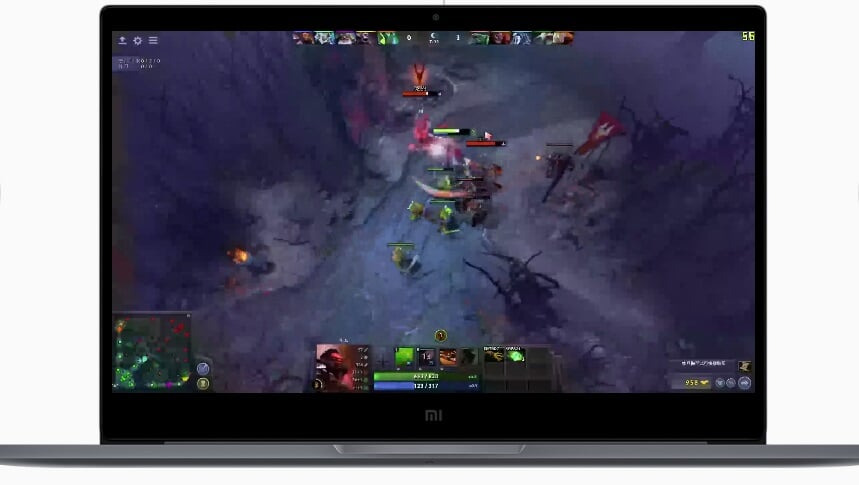
Другая проблема ноутбуков – они сильно греются при игре, поэтому стоит установить программу, которая будет отслеживать температуру. Проверяйте температуру CPU, GPU и других систем ноутбука во время игры и не позволяйте им перегреваться. Еще одно решение – подставка с внешним охлаждением, но отзывы об эффективности подобных подставок неоднозначные.












